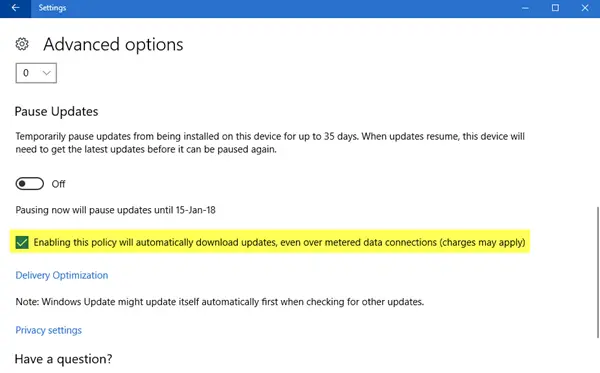ネットワーク セキュリティ キーが機能しない場合ワイヤレス ネットワークに接続しているときに、ネットワークセキュリティキーの不一致Windows 11/10 のポップアップ ウィンドウでエラーが発生した場合、それを修正する方法は次のとおりです。これは大きな問題ではないため、すぐに修正できます。考えられる原因と解決策を見てみましょう。

ネットワーク セキュリティ キーの不一致エラーとは何ですか?
Wi-Fi ネットワークに接続しようとすると、ネットワーク セキュリティ キーの不一致エラーが発生します。以前に特定のネットワークに接続していたとしましょう。ただし、コンピュータがネットワークに接続されていないときに、セキュリティの種類 (WPA、WPA2、WEP など) を変更しました。ここで、ネットワークに接続しようとすると、このエラー メッセージが表示される場合があります。
Windows 11/10でのネットワークセキュリティキーの不一致エラーを修正
修正するにはネットワークセキュリティキーの不一致この問題が発生した場合は、次の手順に従う必要があります。
- ルーターを再起動します
- ワイヤレスネットワークを忘れて再接続する
- TCP/IPを解放する
- ネットワーク設定をリセットする
- ルーターのワイヤレスセキュリティ設定を元に戻します
これらの解決策を詳しく確認してみましょう。
ネットワークセキュリティキーが機能しない
1]ルーターを再起動します
ルーターの再起動は、おそらくすでに行っている最初のことです。そうでない場合は、ルーターを再起動し、問題が解決するかどうかを確認する必要があります。ルーターがセキュリティの変更を自動的に更新できない場合、この問題が発生する可能性があります。この問題を解決するには、Wi-Fi ルーターを再起動する必要があります。
2] ワイヤレスネットワークを忘れて再接続します
これは、コンピュータ上で実行できる「再起動」部分です。 Windows 11/10 は時間を節約するために、以前に保存した Wi-Fi ネットワークへの接続を自動的に試行します。ただし、同じことがこの問題を頻繁に引き起こす可能性があります。また、保存された Wi-Fi ネットワーク プロファイルを削除してルーターに再接続すると、「再起動」のようなジョブが実行されます。したがって、これらのガイドに従って、ワイヤレスネットワークプロファイルを忘れるそしてWi-Fiネットワークプロファイルを削除する。
3] TCP/IPを解放する
場合によっては、TCP/IPのリリースと更新この問題を解決するには、Windows 11/10 コンピューターで。
4]ネットワーク設定をリセットする
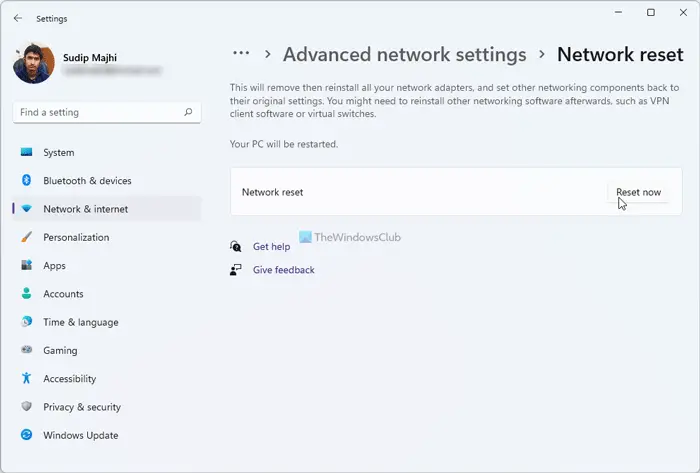
多くの場合、内部競合によってこの問題が発生するため、ネットワーク設定をリセットすると解決する可能性があります。ネットワーク設定をリセットすると、ネットワーク アダプターに関連するすべてが削除されます。その後、ネットワークに再接続すると、初回と同様に接続されます。したがって、このステップバイステップガイドに従って、ネットワーク リセット機能を使用してネットワーク アダプターをリセットする。
5]ルーターのワイヤレスセキュリティ設定を元に戻します
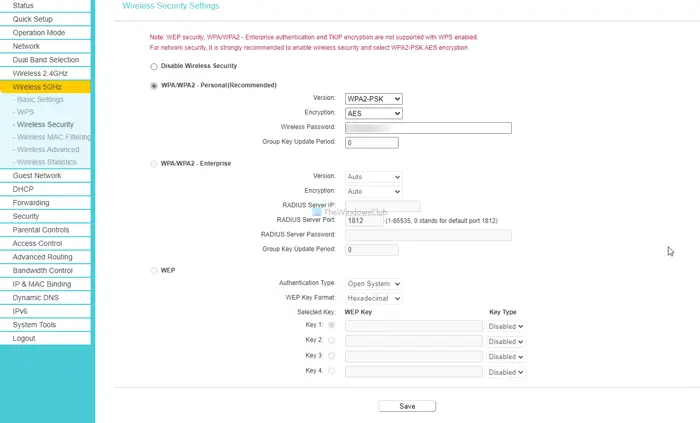
何も動作せず、すぐにインターネット接続が必要な場合は、ルーターで変更したセキュリティ設定を元に戻すことをお勧めします。場合によっては、何らかの理由により、コンピューターがセキュリティの変更に準拠していない可能性があります。このため、セキュリティ設定を元の設定に戻すと問題が解決される可能性があります。
これらの解決策とは別に、ファイアウォールとウイルス対策ソフトウェアを一時的に無効にして、ネットワークへの接続を試みることもできます。一方、VPN アプリを有効にしている場合は、ネットワークに接続する前にアプリをオフにするか閉じてください。
ネットワーク セキュリティが機能しない問題を解決するにはどうすればよいですか?
ネットワーク セキュリティが機能しない問題を解決するには、次の手順に従う必要があります: ルーターを再起動する、ワイヤレス ネットワークを忘れて再接続する、TCP/IP を解放する、ネットワーク設定をリセットする、セキュリティ設定を元に戻す。
ネットワーク セキュリティ キーは Wi-Fi パスワードと同じですか?
この場合、ネットワーク セキュリティ キーは Wi-Fi パスワードと同じです。ただし、状況やルーターのメーカーによっては、異なることを意味する場合があります。
それだけです!これらの解決策が問題の解決に役立つことを願っていますネットワークセキュリティキーの不一致エラー。


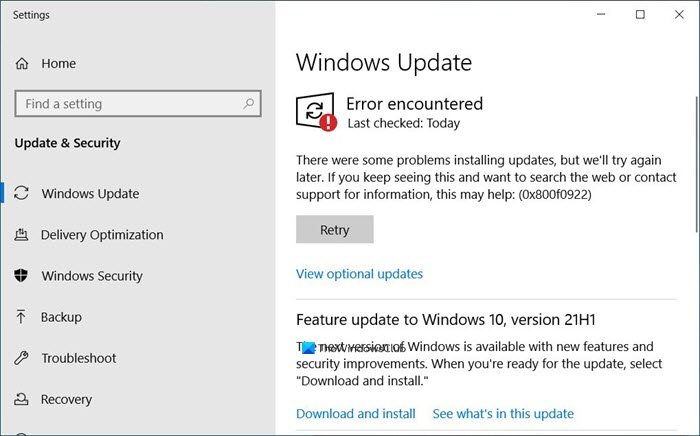
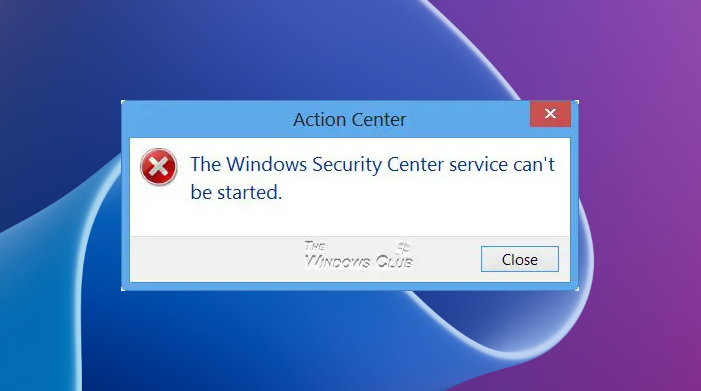
![ファイルを保存すると Excel がクラッシュする [修正]](https://rele.hwwclr.com/tech/hayato/wp-content/uploads/2024/12/Excel-crashes-when-saving-a-file.png)